台式机重装win8系统没声音了怎么办?电脑重装系统后有时候会发现出现了许多的问题,比如说,电脑桌面的图标没了等等一系列的问题。今天,小就和大家分享一篇关于电脑在重装win8系统没声音了的解决方法,具体步骤如下,希望小编的分享能够帮助到大家!
台式机重装win8系统没声音了怎么办的解决方法:
声音设备是否被禁用
右键点击桌面右下角的小喇叭图标,然后点击“播放设备”
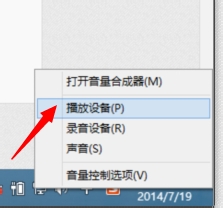
在弹出的对话框的空白区域,右键==“显示已禁用的设备和显示已断开的设备”
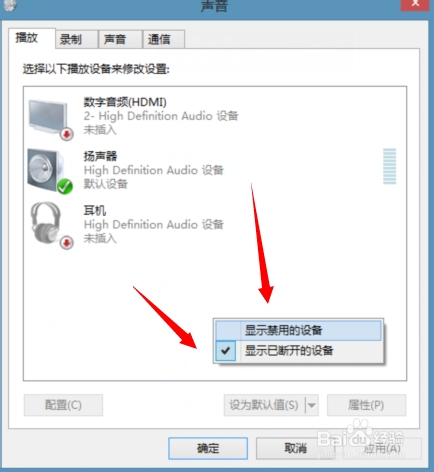
然后对”扬声器“ 右键--“测试”,对”耳机“ 右键===“测试”,如果有声音代表设备正常
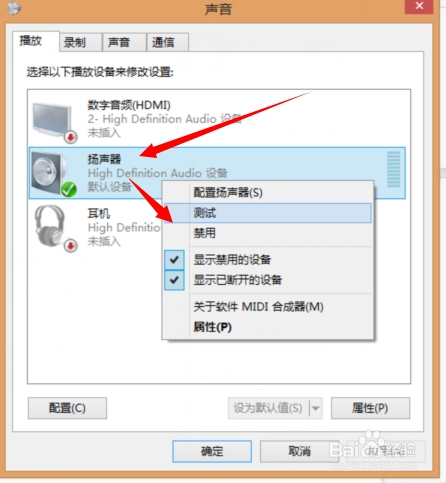
查看音频服务是否启动2
同时按住键盘“WIN+R”键盘,在左下角弹出运行命令的窗口
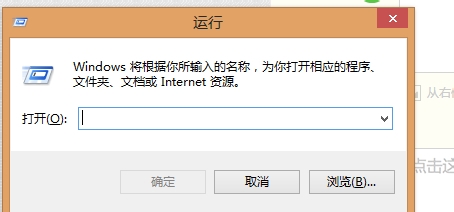
输入命令“Services.msc”,点击”确定“按钮,在右侧列表中查找“Windows Audio”服务,看状态是否为正在运行状态,如果没有,那么设置为开启,并设置为自动开启,右键===》开启
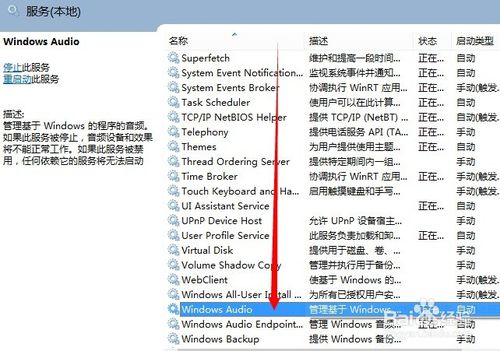
以上便是关于台式机重装win8系统没声音了怎么办的解决方法,希望小编的分享能够帮助到大家!
点击阅读全文